audio CITROEN DS5 HYBRID 2016 InstruktionsbÖcker (in Swedish)
[x] Cancel search | Manufacturer: CITROEN, Model Year: 2016, Model line: DS5 HYBRID, Model: CITROEN DS5 HYBRID 2016Pages: 780, PDF Size: 49.06 MB
Page 466 of 780
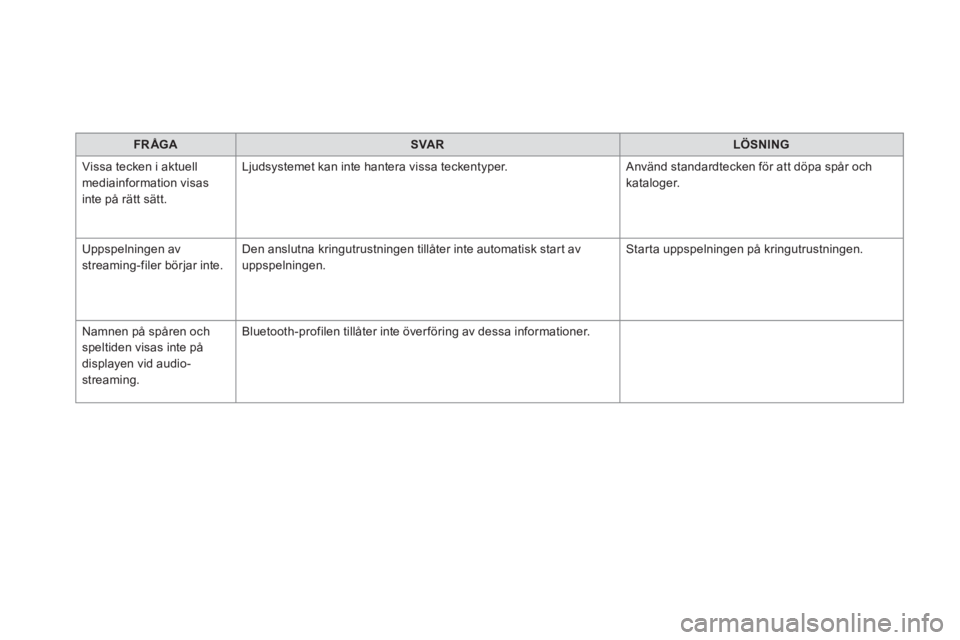
FR ÅGASVA RLÖSNING
Vissa tecken i aktuell mediainformation visas inte på rätt sätt.
Ljudsystemet kan inte hantera vissa teckentyper. Använd standardtecken för att döpa spår och kataloger.
Uppspelningen av streaming-filer börjar inte. Den anslutna kringutrustningen tillåter inte automatisk start av uppspelningen. Starta uppspelningen på kringutrustningen.
Namnen på spåren och speltiden visas inte på displayen vid audio-streaming.
Bluetooth-profilen tillåter inte över föring av dessa informationer.
Page 479 of 780
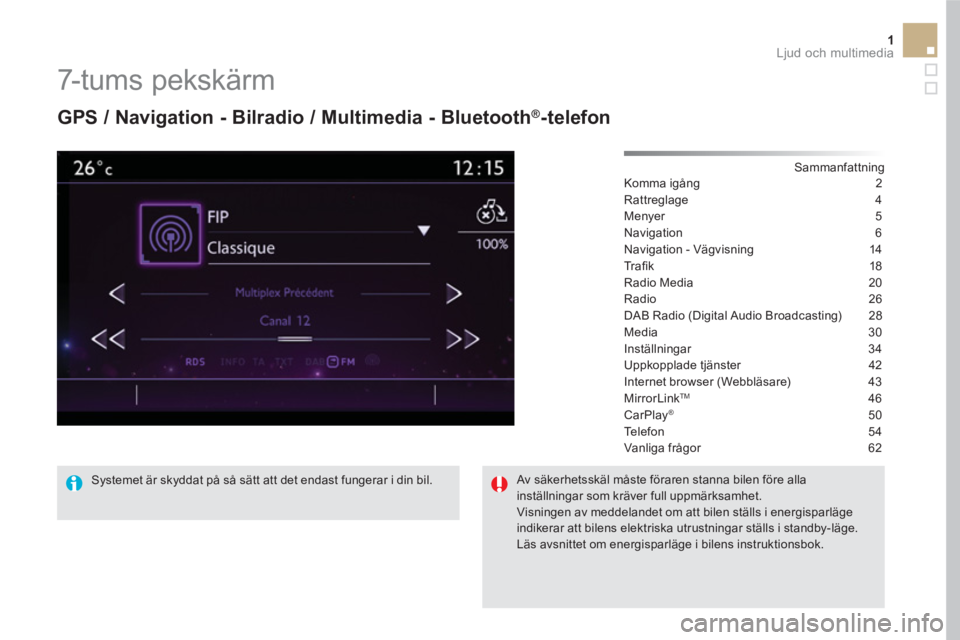
1 Ljud och multimedia
7- t u m s p e k s k ä r m
GPS / Navigation - Bilradio / Multimedia - Bluetooth ®
-telefon
Sammanfattning
Komma igång 2
Rattreglage 4
Menyer 5
Navigation 6
Navigation - Vägvisning 14
Tr afi k 18
Radio Media 20
Radio 26
DAB Radio (Digital Audio Broadcasting) 28
Media 30
Inställningar 34
Uppkopplade tjänster 42
Internet browser (Webbläsare) 43
MirrorLink
TM 46
CarPlay® 50
Te l e f o n 5 4
Vanliga frågor 62
Systemet är skyddat på så sätt att det endast fungerar i din bil.
Av säkerhetsskäl måste föraren stanna bilen före alla
inställningar som kräver full uppmärksamhet.
Visningen av meddelandet om att bilen ställs i energisparläge
indikerar att bilens elektriska utrustningar ställs i standby-läge.
Läs avsnittet om energisparläge i bilens instruktionsbok.
Page 506 of 780
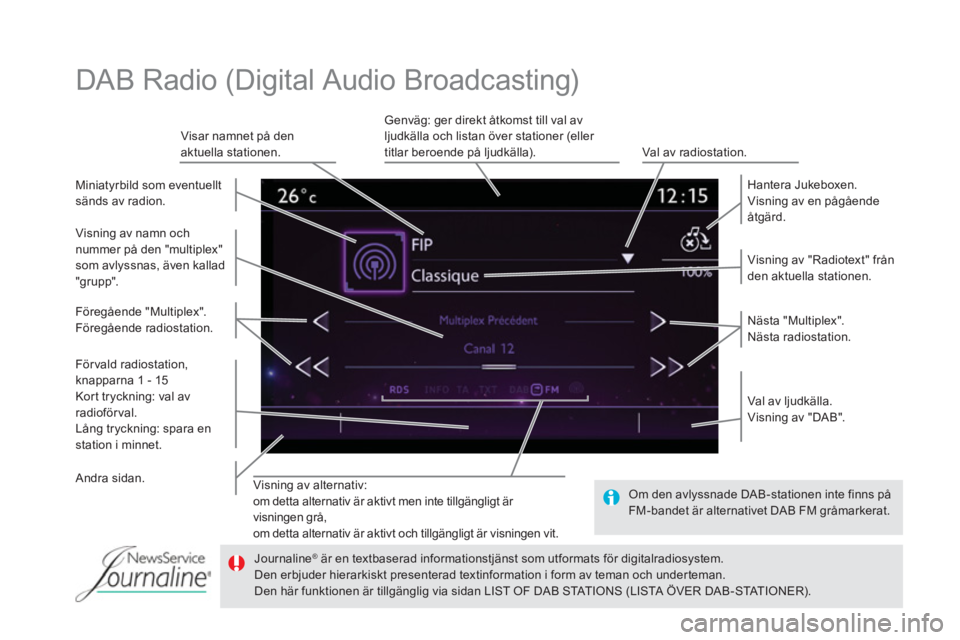
Visning av alternativ:
om detta alternativ är aktivt men inte tillgängligt är
visningen grå,
om detta alternativ är aktivt och tillgängligt är visningen vit.
Visning av "Radiotext" från
den aktuella stationen.
Hantera Jukeboxen.
Visning av en pågående
åtgärd.
Val av ljudkälla.
Visning av "DAB".
Visar namnet på den
aktuella stationen.
Genväg: ger direkt åtkomst till val av
ljudkälla och listan över stationer (eller
titlar beroende på ljudkälla).
Val av radiostation.
Miniatyrbild som eventuellt
sänds av radion.
För vald radiostation,
knapparna 1 - 15
Kor t tryckning: val av
radioförval.
Lång tryckning: spara en
station i minnet.
Nästa "Multiplex".
Nästa radiostation.
Andra sidan.
Visning av namn och
nummer på den "multiplex"
som avlyssnas, även kallad
"grupp".
Föregående "Multiplex".
Föregående radiostation.
DAB Radio (Digital Audio Broadcasting)
Om den avlyssnade DAB-stationen inte finns på
FM-bandet är alternativet DAB FM gråmarkerat.
Journaline
®
är en textbaserad informationstjänst som utformats för digitalradiosystem.
Den erbjuder hierarkiskt presenterad textinformation i form av teman och underteman.
Den här funktionen är tillgänglig via sidan LIST OF DAB STATIONS (LISTA ÖVER DAB-STATIONER).
Page 510 of 780
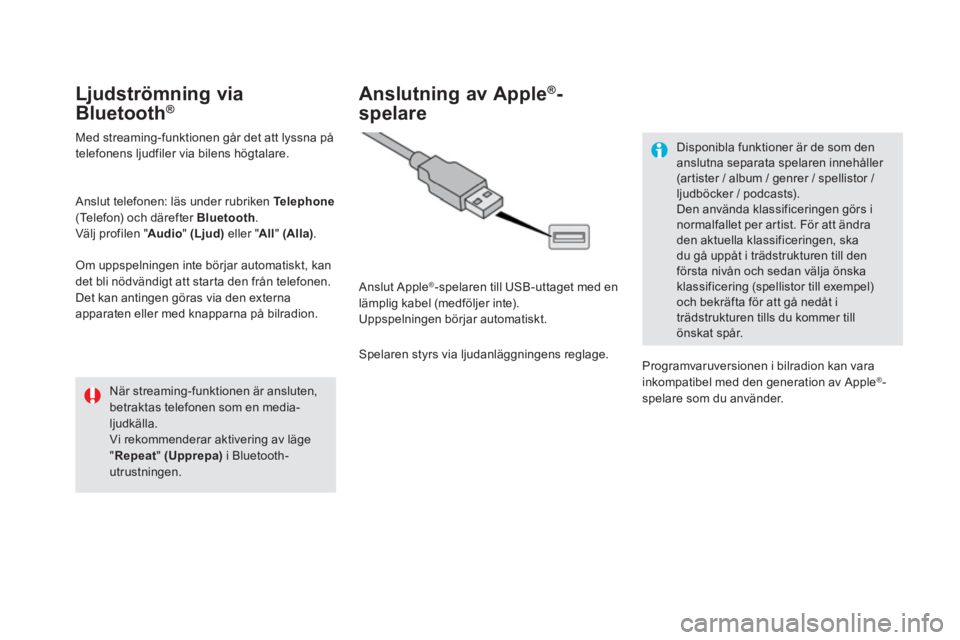
Ljudströmning via
Bluetooth®
Med streaming-funktionen går det att lyssna på
telefonens ljudfiler via bilens högtalare.
Anslut telefonen: läs under rubriken Te l e p h o n e
(Telefon) och därefter Bluetooth
.
Välj profilen " Audio
" (Ljud)
eller " All
" (Alla)
.
Om uppspelningen inte börjar automatiskt, kan
det bli nödvändigt att starta den från telefonen.
Det kan antingen göras via den externa
apparaten eller med knapparna på bilradion.
När streaming-funktionen är ansluten,
betraktas telefonen som en media-
ljudkälla.
Vi rekommenderar aktivering av läge
" Repeat
" (Upprepa)
i Bluetooth-
utrustningen.
Anslutning av Apple ®
-
spelare
Anslut Apple ®
-spelaren till USB-uttaget med en
lämplig kabel (medföljer inte).
Uppspelningen börjar automatiskt.
Spelaren styrs via ljudanläggningens reglage.
Disponibla funktioner är de som den
anslutna separata spelaren innehåller
(artister / album / genrer / spellistor /
ljudböcker / podcasts).
Den använda klassificeringen görs i
normalfallet per artist. För att ändra
den aktuella klassificeringen, ska
du gå uppåt i trädstrukturen till den
första nivån och sedan välja önska
klassificering (spellistor till exempel)
och bekräfta för att gå nedåt i
trädstrukturen tills du kommer till
önskat spår.
Programvaruversionen i bilradion kan vara
inkompatibel med den generation av Apple
® -
spelare som du använder.
Page 512 of 780

12
3
3
3
4
4
4
5
5
5
6
6
6
7
7
7
Nivå 1
Inställningar
Nivå 2
Nivå 3
Audio settings
(Ljudinställningar)
Val av tema
Audio settings (Ljudinställningar)
Audio settings (Ljudinställningar)
Page 513 of 780
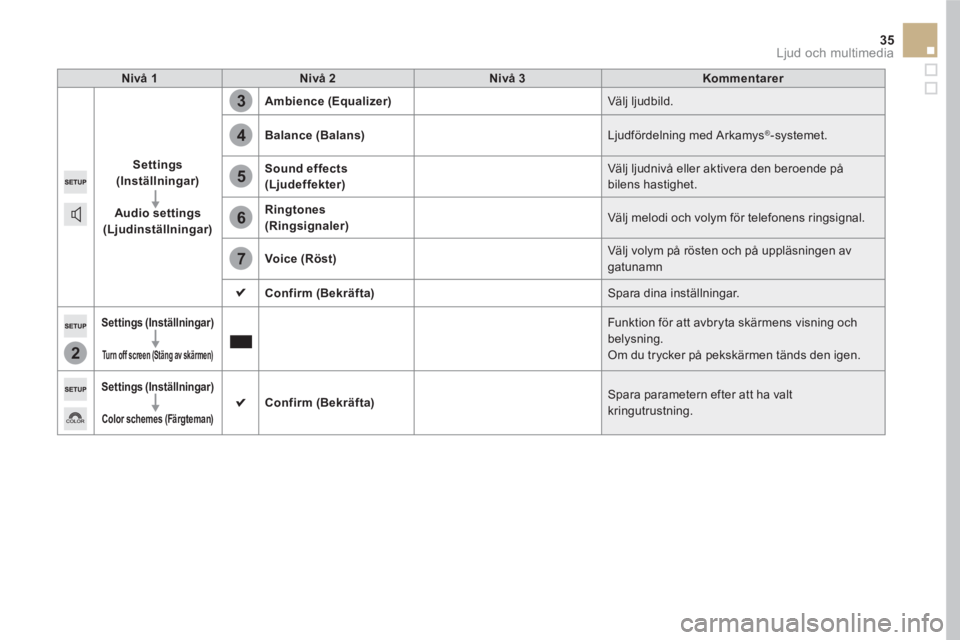
2
3
4
5
6
7
35 Ljud och multimedia
Nivå 1
Nivå 2
Nivå 3
Kommentarer
Settings
(Inställningar)
Audio settings
(Ljudinställningar)
Ambience (Equalizer)
Välj ljudbild.
Balance (Balans)
Ljudfördelning med Arkamys
®
-systemet.
Sound effects
(Ljudeffekter)
Välj ljudnivå eller aktivera den beroende på
bilens hastighet.
Ringtones
(Ringsignaler)
Välj melodi och volym för telefonens ringsignal.
Voice (Röst)
Välj volym på rösten och på uppläsningen av
gatunamn
Confirm (Bekräfta)
Spara dina inställningar.
Settings (Inställningar)
Turn off screen (Stäng av skärmen)
Funktion för att avbryta skärmens visning och
belysning.
Om du trycker på pekskärmen tänds den igen.
Settings (Inställningar)
Color schemes (Färgteman)
Confirm (Bekräfta)
Spara parametern efter att ha valt
kringutrustning.
Page 518 of 780

3
4
5
6
7
Audio settings
(Ljudinställningar)
Tryck på Settings (Inställningar)
för
att visa den första sidan.
Välj Audio settings
(LJudinställningar).
Välj Ambience
(Equalizer).
Eller
Balance
(Balans).
Eller
Sound effects
(Ljudeffekter).
Eller
Ringtones
(Ringsignaler).
Eller
Voice
(Röst).
Integrerat ljudsystem: Sound
Staging från Arkamys
© optimerar
ljudfördelningen i kupén.
"Ljudfördelningen" (med hjälp av
Arkamys© -systemet) är en funktion
som gör det möjligt att anpassa
ljudkvaliteten, beroende på antalet
passagerare i fordonet.
Finns enbart för utföranden med
6 högtalare.
Ljudinställningarna ( Ambience
(Equalizer), Bass:
(Bas), Tr e b l e:
(Diskant), Loudness
) är olika och
oberoende för varje ljudkälla.
Inställningarna för Balance
(Balans)
och Balance
(Balans) är gemensamma
för alla ljudkällor.
- Ambiance
(6 förvalda equalizerlägen).
- Bass:
(Bas).
- Tr e b l e:
(Diskant).
- Loudness
(Aktivera / avaktivera
Loudness).
- Balance
(Balans) ( Driver
(Förare), All
passengers
(Alla passagerare), Front
only
(Enbart fram).
- Audible response from touch
screen
(Knappljud på pekskärm).
- " Volume linked to vehicle speed:
"
(Koppla in/ur att ljudvolymen anpassas
efter farten).
Color schemes (Färgteman)
Tryck på Settings (Inställningar)
för
att visa den första sidan.
Välj Color schemes
(Färgteman).
Välj önskat färgtema i listan och tryck
sedan på Confirm
(Bekräfta).
Varje gång som grafiken ändras startas
systemet om och skärmen slocknar en
stund.
Av säkerhetsskäl går det bara att ändra
grafiken med bilen stillastående.
Page 535 of 780
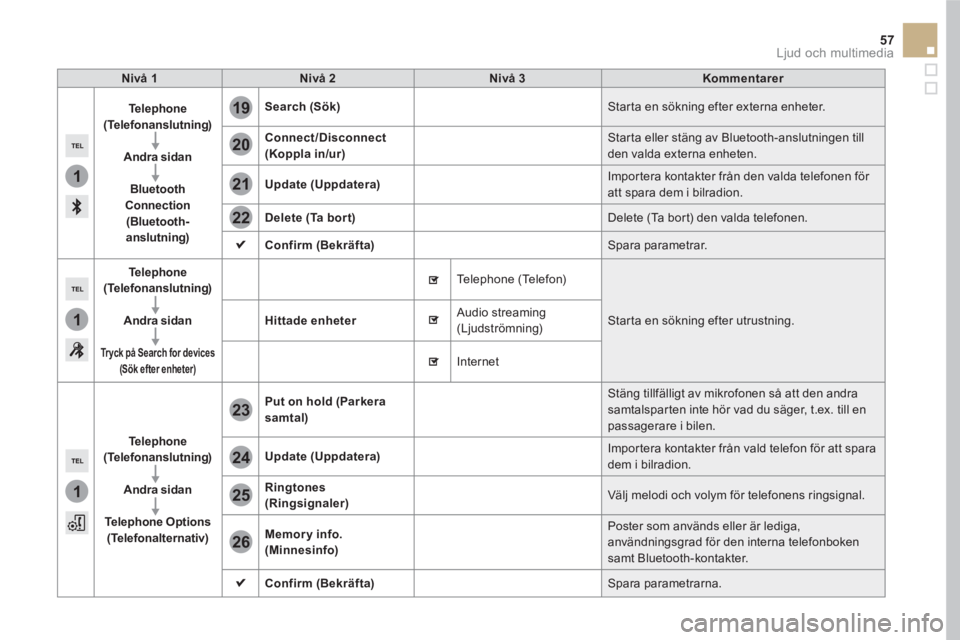
1
1
1
19
20
21
22
23
24
25
26
57 Ljud och multimedia
Nivå 1
Nivå 2
Nivå 3
Kommentarer
Te l e p h o n e
(Telefonanslutning)
Andra sidan
Bluetooth
Connection
(Bluetooth-
anslutning)
Search (Sök)
Starta en sökning efter externa enheter.
Connect/Disconnect
(Koppla in/ur)
Starta eller stäng av Bluetooth-anslutningen till
den valda externa enheten.
Update (Uppdatera)
Importera kontakter från den valda telefonen för
att spara dem i bilradion.
Delete (Ta bort)
Delete (Ta bort) den valda telefonen.
Confirm (Bekräfta)
Spara parametrar.
Te l e p h o n e
(Telefonanslutning)
Andra sidan
Tr yck på Search for devices
(Sök efter enheter)
Hittade enheter
Telephone (Telefon)
Starta en sökning efter utrustning. Audio streaming
(Ljudströmning)
Internet
Te l e p h o n e
(Telefonanslutning)
Andra sidan
Telephone Options
(Telefonalternativ)
Put on hold (Parkera
samtal)
Stäng tillfälligt av mikrofonen så att den andra
samtalsparten inte hör vad du säger, t.ex. till en
passagerare i bilen.
Update (Uppdatera)
Importera kontakter från vald telefon för att spara
dem i bilradion.
Ringtones
(Ringsignaler)
Välj melodi och volym för telefonens ringsignal.
Memor y info.
(Minnesinfo)
Poster som används eller är lediga,
användningsgrad för den interna telefonboken
samt Bluetooth-kontakter.
Confirm (Bekräfta)
Spara parametrarna.
Page 536 of 780
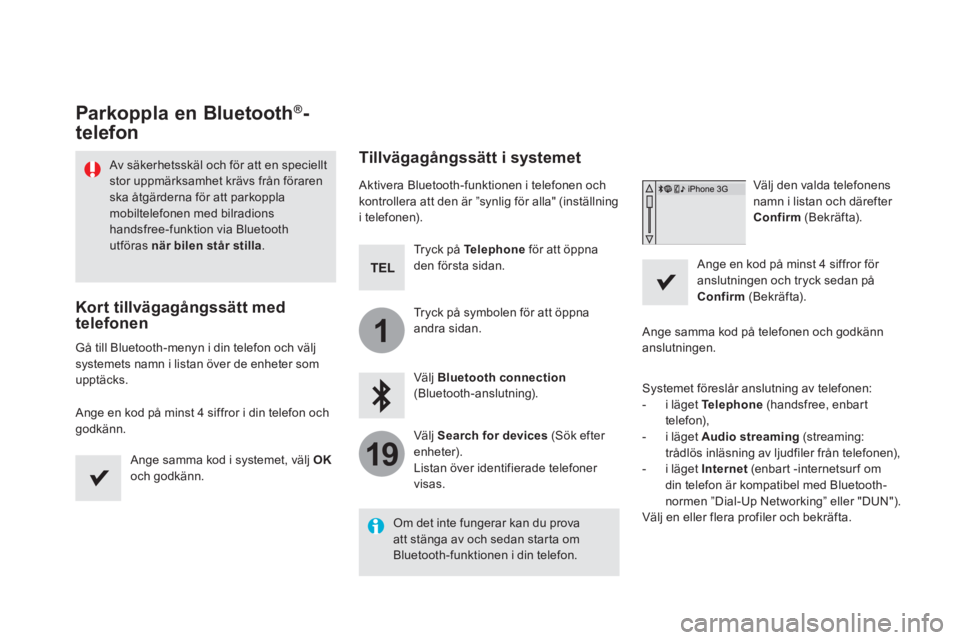
1
19
Parkoppla en Bluetooth ®
-
telefon
Av säkerhetsskäl och för att en speciellt
stor uppmärksamhet krävs från föraren
ska åtgärderna för att parkoppla
mobiltelefonen med bilradions
handsfree-funktion via Bluetooth
utföras när bilen står stilla
.
Kort tillvägagångssätt med
telefonen
Gå till Bluetooth-menyn i din telefon och välj
systemets namn i listan över de enheter som
upptäcks.
Ange en kod på minst 4 siffror i din telefon och
godkänn.
Ange samma kod i systemet, välj OK
och godkänn.
Tillvägagångssätt i systemet
Aktivera Bluetooth-funktionen i telefonen och
kontrollera att den är ”synlig för alla" (inställning
i telefonen).
Tryck på Te l e p h o n e
för att öppna
den första sidan.
Tryck på symbolen för att öppna
andra sidan.
Välj Bluetooth connection
(Bluetooth-anslutning).
Välj Search for devices
(Sök efter
enheter).
Listan över identifierade telefoner
visas.
Om det inte fungerar kan du prova
att stänga av och sedan starta om
Bluetooth-funktionen i din telefon.
Välj den valda telefonens
namn i listan och därefter
Confirm
(Bekräfta).
Ange en kod på minst 4 siffror för
anslutningen och tryck sedan på
Confirm
(Bekräfta).
Ange samma kod på telefonen och godkänn
anslutningen.
Systemet föreslår anslutning av telefonen:
- i läget Te l e p h o n e
(handsfree, enbart
telefon),
- i läget Audio streaming
(streaming:
trådlös inläsning av ljudfiler från telefonen),
- i läget Internet
(enbart -internetsur f om
din telefon är kompatibel med Bluetooth-
normen ”Dial-Up Networking” eller "DUN").
Välj en eller flera profiler och bekräfta.
Page 543 of 780
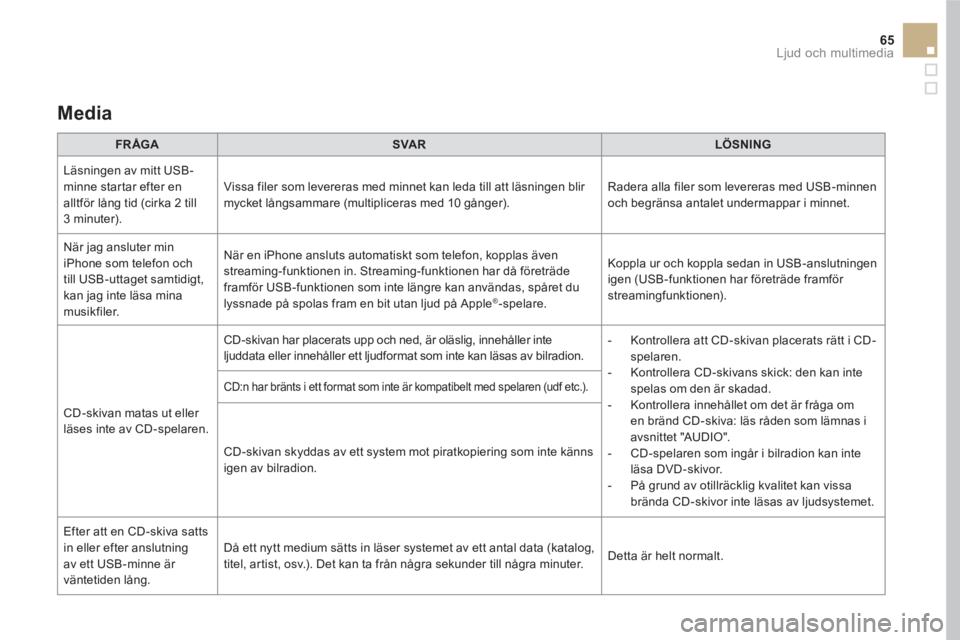
65 Ljud och multimedia
Media
FR ÅGA
SVAR
LÖSNING
Läsningen av mitt USB-
minne startar efter en
alltför lång tid (cirka 2 till
3 minuter). Vissa filer som levereras med minnet kan leda till att läsningen blir
mycket långsammare (multipliceras med 10 gånger). Radera alla filer som levereras med USB-minnen
och begränsa antalet undermappar i minnet.
När jag ansluter min
iPhone som telefon och
till USB-uttaget samtidigt,
kan jag inte läsa mina
musikfiler. När en iPhone ansluts automatiskt som telefon, kopplas även
streaming-funktionen in. Streaming-funktionen har då företräde
framför USB-funktionen som inte längre kan användas, spåret du
lyssnade på spolas fram en bit utan ljud på Apple
®-spelare. Koppla ur och koppla sedan in USB-anslutningen
igen (USB-funktionen har företräde framför
streamingfunktionen).
CD-skivan matas ut eller
läses inte av CD-spelaren. CD-skivan har placerats upp och ned, är oläslig, innehåller inte
ljuddata eller innehåller ett ljudformat som inte kan läsas av bilradion.
- Kontrollera att CD-skivan placerats rätt i CD-
spelaren.
- Kontrollera CD-skivans skick: den kan inte
spelas om den är skadad.
- Kontrollera innehållet om det är fråga om
en bränd CD-skiva: läs råden som lämnas i
avsnittet "AUDIO".
- CD-spelaren som ingår i bilradion kan inte
läsa DVD-skivor.
- På grund av otillräcklig kvalitet kan vissa
brända CD-skivor inte läsas av ljudsystemet.
CD:n har bränts i ett format som inte är kompatibelt med spelaren (udf etc.).
CD-skivan skyddas av ett system mot piratkopiering som inte känns
igen av bilradion.
Efter att en CD-skiva satts
in eller efter anslutning
av ett USB-minne är
väntetiden lång. Då ett nytt medium sätts in läser systemet av ett antal data (katalog,
titel, artist, osv.). Det kan ta från några sekunder till några minuter. Detta är helt normalt.